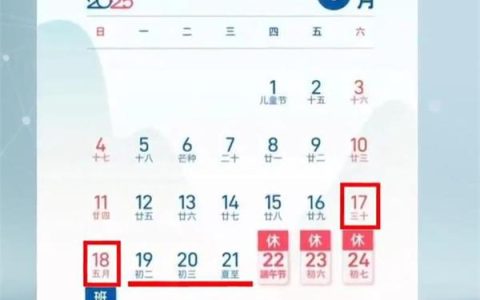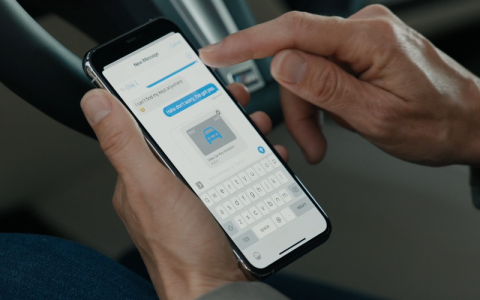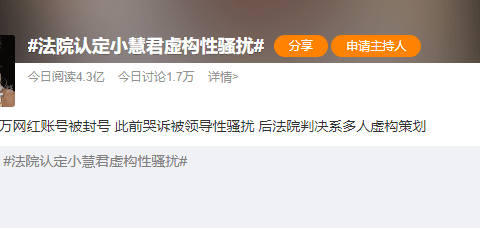苹果15截屏全攻略:三种方法轻松搞定
在日常使用苹果15时,截屏功能无疑是许多用户经常需要用到的。无论是为了保存重要信息、分享有趣内容,还是记录瞬间灵感,截屏都是一个非常实用的工具。那么,在苹果15上如何轻松完成截屏操作呢?下面就为大家介绍三种不同的方法。
方法一:物理按键组合截屏
对于熟悉苹果手机的用户来说,物理按键组合截屏无疑是最直接、最快捷的方式。具体操作步骤如下:
- 如果你的苹果15保留了传统的“home”键,那么只需同时按下“home”键和电源键,屏幕就会瞬间闪烁一下,表示截屏成功。

- 对于全面屏的苹果15,截屏操作则稍有不同。你需要同时按下电源键和音量增加键,同样,屏幕会闪烁一下以确认截屏已完成。

方法二:触控辅助截屏
除了物理按键组合外,苹果15还提供了触控辅助截屏的方式。这种方法更加便捷,只需轻触屏幕即可完成截屏操作。具体步骤如下:
- 打开手机的“设置”界面,找到并点击“辅助功能”。
- 在辅助功能中,选择“触控”选项。
- 在触控设置中,找到并点击“辅助触控”或类似的选项(具体名称可能因系统版本而异)。
- 开启辅助触控后,在屏幕上会出现一个悬浮窗或小白点。点击这个悬浮窗或小白点,会弹出一个功能菜单。
- 在功能菜单中,找到并点击“截屏”选项,即可完成截屏操作。

方法三:轻点背面截屏
苹果15还引入了一种新颖的截屏方式——轻点背面截屏。这种方法允许用户通过轻触手机背面来触发截屏操作,非常有趣且实用。具体设置步骤如下:
- 同样打开手机的“设置”界面,找到并点击“辅助功能”。
- 选择“触控”选项后,找到并点击“轻点背面”。
- 在轻点背面设置中,选择你喜欢的触发方式(如两下或三下)。
- 进入下一个页面后,选择“截屏”作为触发操作。这样,当你按照设定的方式轻触手机背面时,就会自动完成截屏操作。
相关文章
-
杭州部分小区房价跌回2017年 大部分是老小区
刚刚过去的5月,杭州市区(含富阳、临安)二手房共成交了7620套,环比4月的7636套基本持平。看似平稳的背后,要归功于个别非住宅项目的集中过户签约。 钱报美好生活研究院统计了5月…
2023年6月3日 -
美国的流浪汉是怎样成为流浪汉的?
很多网友问小编有关美国的流浪汉是怎样成为流浪汉的呢?最新美国流浪汉是怎么成为流浪汉的?下面小编整理了美国的流浪汉是怎样成为流浪汉的?的教程大全, 跟随小编来详细了解一下美国流浪汉怎…
-
谢霆锋与大儿子返港,难舍难离拥抱话别,谁敢说父子关系不好?
谢霆锋带着大儿子游山玩水,这次终于回香港老家了。这对父子相聚多日,感情不错,这次终须一别。谢霆锋和大儿子难舍难离,相拥话别。谁敢说他们父子关系不好?这么融洽你羡慕吗? 第一个问题:…
2023年8月4日 -
药代举报两所省级三甲医院医生受贿
近日,关于安徽省立医院主任医师张某平和安医大一附院杨某主任被同一医药代表举报的消息在网络上广泛流传。这一事件引起了广大网友的关注和热议。据反腐专线透露,他们接到了一份涉及举报的长文…
2023年8月21日 -
“请三休八”拼出长假!旅游网站数据显示 环线旅游大火
端午节假期即将来临,在众多请假攻略中,请19日、20日、21日三天,加上双休和端午,一共休8天的拼假模式大火。出行热也提前到来,许多都是 学生游、亲子游的配置,8天的长假还带火了环…
2023年6月17日 -
男孩落入松花江被好心人救起 父母下水营救却1死1失踪
男孩落入松花江被好心人救起 父母下水营救却1死1失踪 7月29日下午,网传吉林省吉林市一男孩意外落入松花江,其父母下水营救时双双溺水,男孩被好心市民救起,其父母却被江水冲走。7月3…
2023年7月30日 -
考驾照一定要花钱挨骂吗?已经不同以往了!
多位在暑假学车的大学生,当回想起教练的“毒舌”,大多数人心有余悸。“考驾照一定要花钱挨骂吗?”这是一些学车的年轻人不禁发出的疑问。 考驾照挨骂一定吗?不,考驾照并不一定要花钱挨骂。…
2023年8月29日 -
苹果的创新之举:iPhone订阅服务与环保愿景
在科技与创新的前沿,苹果公司再次展示了其敏锐的洞察力与独到的商业模式。他们推出的iPhone订阅服务,不仅颠覆了传统的手机购买方式,更在环保与经济之间找到了完美的平衡点。 环保与经…
2024年5月20日 -
日本突发!东京市中心发生爆炸
据日本放送协会(NHK)报道,当地时间3日下午3时15分许,日本东京市中心一栋建筑发生爆炸。 ▲当地时间3日下午3时15分许,日本东京市中心一栋建筑发生爆炸。图片来源:日本放送协会…
2023年7月3日 -
造谣老板性骚扰,千万网红小慧君翻车!曾注册个人同名商标
5月22日,#法院认定小慧君虚构性骚扰#的话题登上微博热搜,话题阅读量超4亿,引发广大网友关注。 小慧君是谁?她是MCN机构秦皇岛赤度文化传媒有限公司的达人,一名有着千万粉丝的二次…
2023年5月22日 -
妻子称丈夫泼汽油致双双烧伤已获立案,男方亲属否认骗捐200余万
4月,一对夫妻在广州火灾中重伤。家姑以“意外事故”募捐。 女方指控系丈夫家暴泼汽油抱她自杀引发,质疑家姑诈捐。警方以故意伤害案侦查。家姑拒绝回应原因存疑的说法。
2023年6月30日 -
美国务院发布赴华旅行提醒 外交部回应
7月10日,外交部发言人毛宁主持例行记者会。有记者提问,美国务院发布赴华旅行提醒,中方对此有何评论? 毛宁表示,中国是法治国家,有关部门对外国企业依法进行安全审查的决定是基于法律和…
-
无押金租赁:便捷的新选择与注意事项
在现今的手机租赁市场中,无押金租赁服务正逐渐成为一种备受青睐的选择。这种新型的租赁模式为消费者提供了更加便捷和灵活的方案,特别是对于那些担心押金带来的经济压力的人群。 目前,许多知…
2023年11月11日 -
俏租机服务详解:发货时间与租赁风险防范
在当今追求灵活消费的时代,”以租代买”成为了年轻人中颇为流行的选择,手机租赁市场更是迎来了前所未有的发展机遇。俏租机APP,作为这一领域的佼佼者,凭借其丰富…
2024年7月8日 -
秦岚魏大勋好事将近,女方戴大钻戒已同居,相差十岁引争议
-08-04 14:59 守得云开见月明,魏大勋凭借孟宴臣爆火,从一个寂寂无名的综艺咖,变成了当红小生,也算是有一种长舒一口气的感觉。 魏大勋不仅事业开花,爱情也是一路高歌,事业爱…
2023年8月4日 -
最新苹果手机回租口子(苹果手机回租贷款会锁定手机吗)
很多网友问小编有关苹果手机回租app有哪些?最新2023苹果手机回租?下面小编整理了最新苹果手机回租口子的技巧和诀窍, 让我们来详细的了解一下2023苹果手机回租 苹果手机回租贷款…
-
iPhone14ProMax变最保值iPhone是怎么回事
最近iPhone15系列发布后,不少人都在关注被称为最保值iPhone的iPhone14ProMax,这是因为苹果官网下架iPhone14Pro系列的产品吗? 是的,有消息称,iP…
2023年9月21日 -
赵丽颖冯绍峰离婚后首次同框带娃,回家画面温馨,网友:复婚了吗
近日,有媒体偶遇赵丽颖冯绍峰带儿子外出聚餐,这也是两人自分开以后的首次同框。画面中的两人,都穿着白色体恤,简单的穿搭,还是像是普通家庭带雄安还外出吃饭一样简单。 但是两人也都装备齐…
2023年6月13日 -
购享租服务深度解析:信用免押租赁的靠谱选择
在这个智能手机飞速迭代的时代,拥有一部最新款手机不再是遥不可及的梦想。购享租APP,作为支付宝生态内的一颗璀璨新星,以其独特的信用免押租赁模式,为广大用户开启了一条既经济又环保的手…
2024年7月3日 -
苹果15 Pro Max支持5G网络吗?
近期,关于苹果手机是否采用5G信号的问题引起了网友们的广泛关注。针对这一问题,现在我们就来深入探讨一下苹果15 Pro Max是否支持5G网络。 苹果15 Pro Max是5G手机…
2023年10月3日